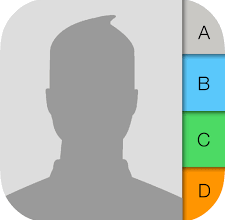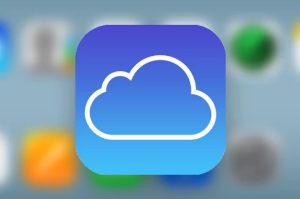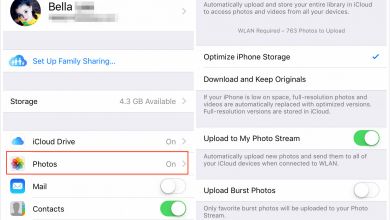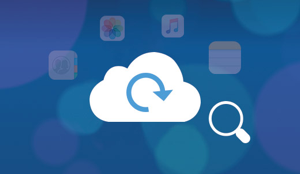Как выключить iCloud на iPhone

[ad_1]
Если вы ищете простой способ выключить iCloud на iPhone / Mac, вы попали в нужное место. В этом руководстве мы покажем вам, как без проблем выключить iCloud на iPhone / Mac.
Советы и исправления ошибок iCloud
AnyTrans — лучшая передача данных iOS
AnyTrans — это профессиональная система передачи данных iOS, которая может помочь вам перенести данные с вашего iPhone / iPad / iPod / iCloud на Mac / ПК / iTunes и наоборот. Получите это, чтобы передать то, что вы хотите сейчас.
Облако iCloud является одним из самых популярных сервисов онлайн-хранилища Apple, поскольку оно позволяет хранить и синхронизировать все данные между несколькими продуктами Apple, такими как iPhone, iPad, iPod, Mac и т. д. С его помощью вы можете получить доступ к новейшим фотографиям и сообщениям. и больше данных в любом месте в любое время, если у вас есть учетная запись iCloud, зарегистрированная в продукте Apple. Кроме того, становится удобнее делиться прекрасными моментами с семьей через iCloud.
Но если вы включили iCloud Drive, iCloud Photo Library, Photo Stream и т. Д., Он автоматически загрузит и отправит данные на все ваши устройства iCloud при подключении к WLAN. Это означает, что люди, которые получат ваше устройство, будут иметь доступ к вашим фотографиям, видео и другим данным, синхронизированным с iCloud.
Итак, если вы хотите, чтобы другие не видели ваши личные данные или приятные моменты, пора отключить службу iCloud на ваших устройствах. В статье ниже мы расскажем, как с легкостью отключить iCloud на iPhone / iPad / iPod.
Читайте также: Как управлять хранилищем iCloud на iPhone / iPad / iPod>
Как выключить iCloud на iPhone
Если вы выключите iCloud, он больше не будет создавать резервные копии информации на вашем iPhone / iPad / iPod.
Если вы используете iOS 10.3 или новее:
- Перейти к Настройки и коснитесь [your name] вверху экрана.
- Прокрутите вниз до нижней части экрана и коснитесь Выход.
- Введите свой пароль Apple ID и коснитесь Выключить.
- Затем выберите данные, копию которых вы хотите сохранить на этом iPhone.
- После этого коснитесь Выход в правом верхнем углу.
- Затем снова нажмите «Выйти», чтобы подтвердить, что вы хотите выйти из iCloud.
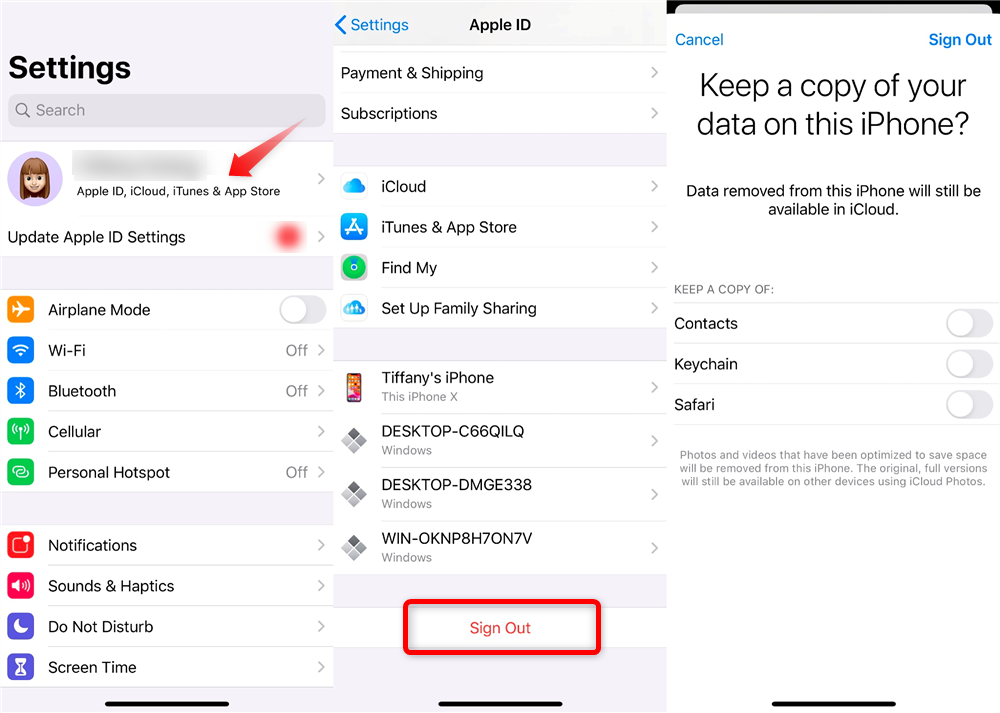
Отключите iCloud на iPhone — для iOS 10.3 или более поздней версии
Если вы используете iOS 10.2 или более раннюю версию:
- Перейти к Настройки и коснитесь iCloud.
- Прокрутите экран телефона вниз> коснитесь Выход.
- Затем нажмите «Удалить с моего iPhone».
- Затем вам нужно выбрать данные, копию которых вы хотите сохранить на этом iPhone.
- Введите свой Apple ID и коснитесь Выключить подтвердить.
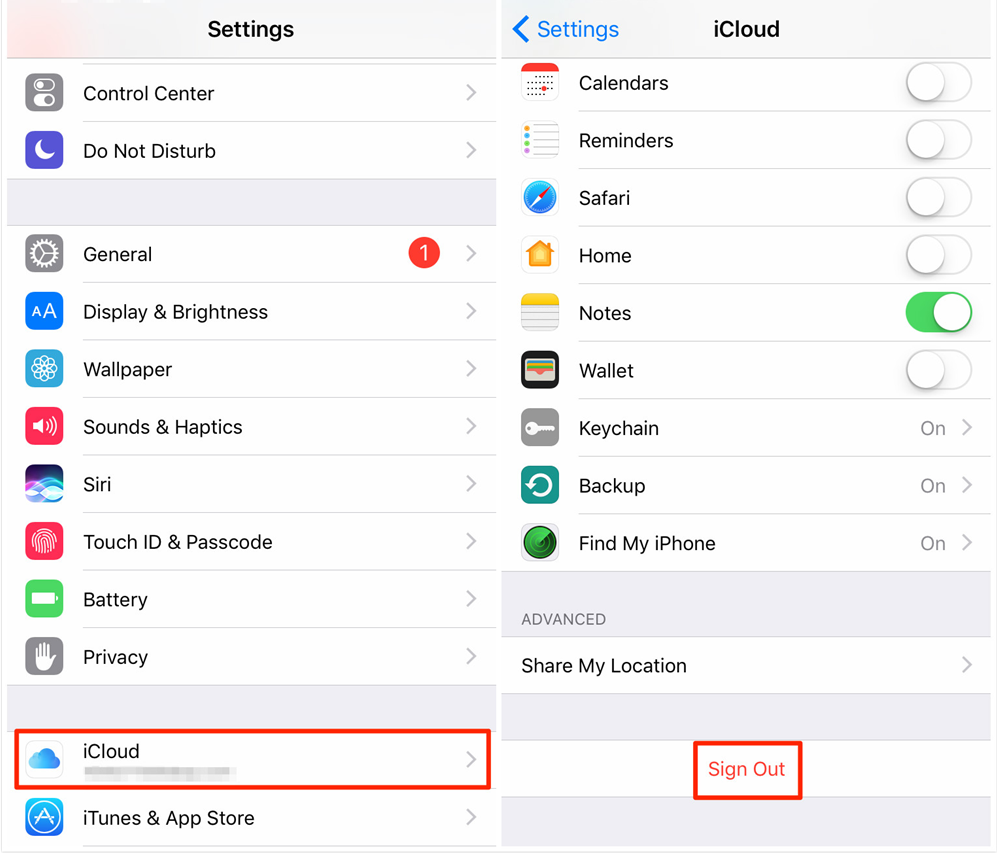
Отключите iCloud на iPhone — для iOS 10.2 или более ранней версии
- Если вы хотите выключить iCloud, включите Mac: Выберите меню «Apple»> «Системные настройки»> «iCloud»> «Выйти».
- Если вы хотите выключить iCloud, включите ПК с ОС Windows: Откройте iCloud для Windows> нажмите «Выйти».
Как отключить функции iCloud на iPhone
Если вы не хотите полностью отключать iCloud, вы можете изменить функции iCloud, включив или отключив отдельную функцию. Вот шаги, чтобы отключить функции / резервное копирование iCloud на iPhone:
Если вы используете iOS 10.3 или новее:
Коснитесь Настройки> Коснитесь [your name] > Коснитесь iCloud> Затем вы можете отключить функции iCloud здесь.
Если вы используете iOS 10.2 или более раннюю версию:
Коснитесь Настройки. > Коснитесь iCloud > Тогда можно отключить одну или несколько функций iCloud ты не хочешь использовать.
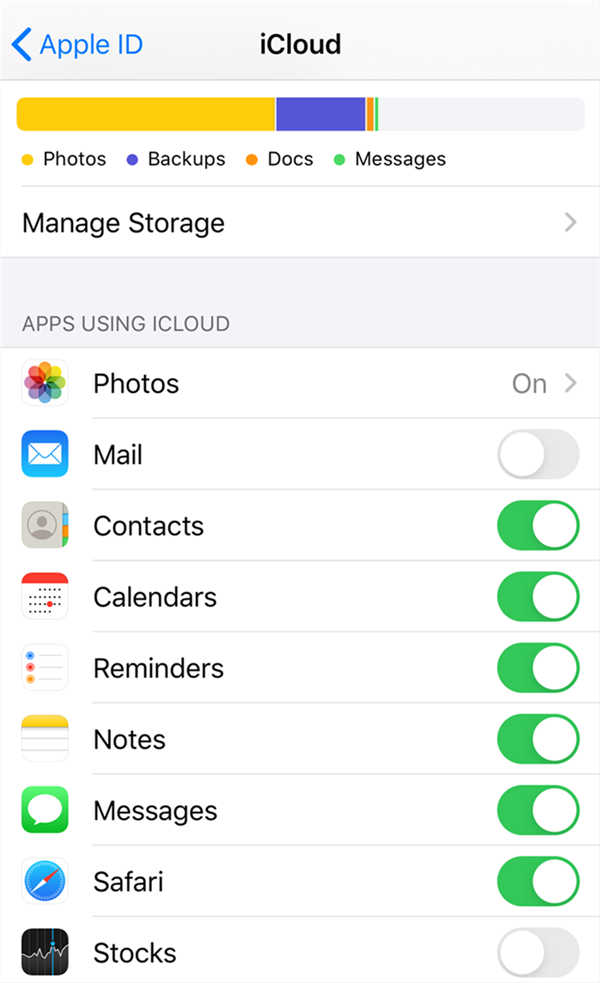
Отключить функции iCloud
- Отключить функции iCloud на Mac: Выберите меню «Apple»> «Системные настройки»> «Нажмите Apple ID» (если вы используете macOS Mojave или более раннюю версию, пропустите этот шаг)> нажмите «iCloud»> «Отключить функцию».
- Отключить функции iCloud на ПК с ОС Windows: Откройте iCloud для Windows> выключите функцию> затем нажмите «Применить».
Бонусный совет: как перенести данные из iCloud на компьютер Mac / ПК
Когда вы планируете отключить службу iCloud, вы можете перенести свои данные из iCloud на компьютер для резервного копирования. Чтобы помочь вам осуществить процесс передачи из iCloud на компьютер, мы хотели бы поделиться с вами профессиональной передачей данных iOS и управлением ими — AnyTrans.
Он поддерживает перенос всех ваших данных с iCloud / iPhone / iPad / iPod / iTunes на Mac / ПК всего за три простых шага и наоборот. Теперь давайте проверим простые шаги по передаче данных из iCloud на компьютер (например, сделайте фотографии).
Шаг 1. Бесплатно загрузите AnyTrans на свой компьютер и запустите его> Щелкните «Диспетчер iCloud» и войдите в свою учетную запись iCloud.
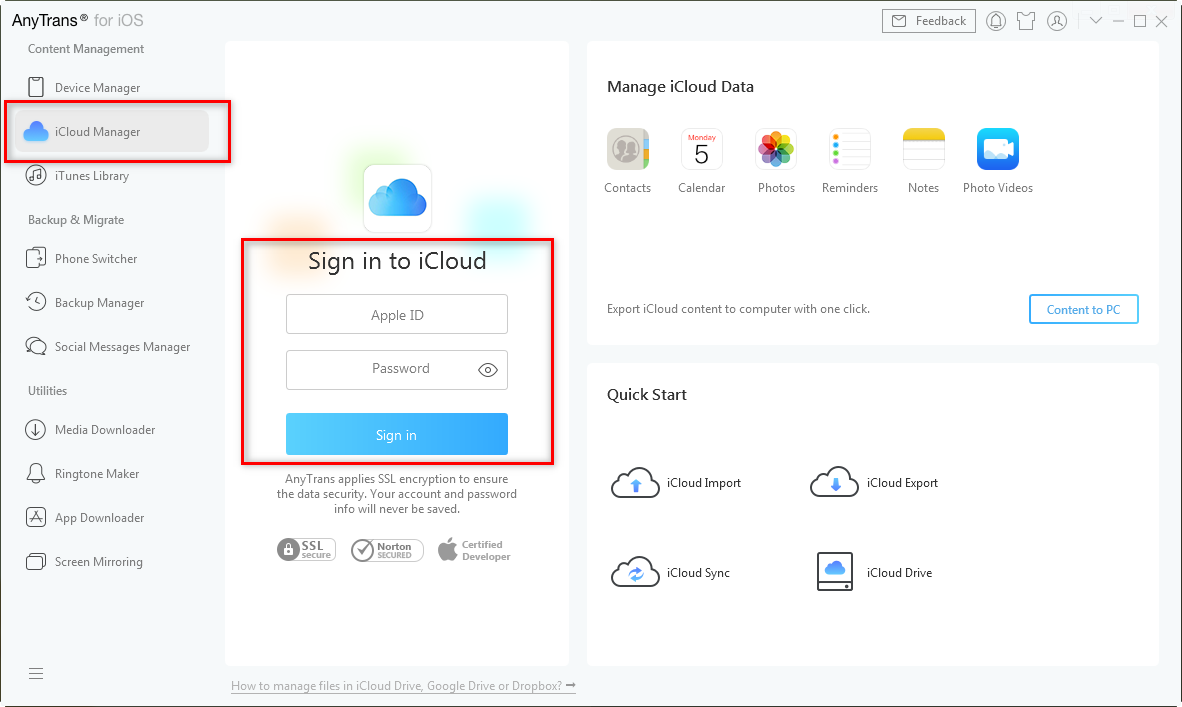
Войдите в учетную запись iCloud в AnyTrans — Шаг 1
Шаг 2. Перейдите в раздел «Управление категориями iCloud»> нажмите «Фотографии».
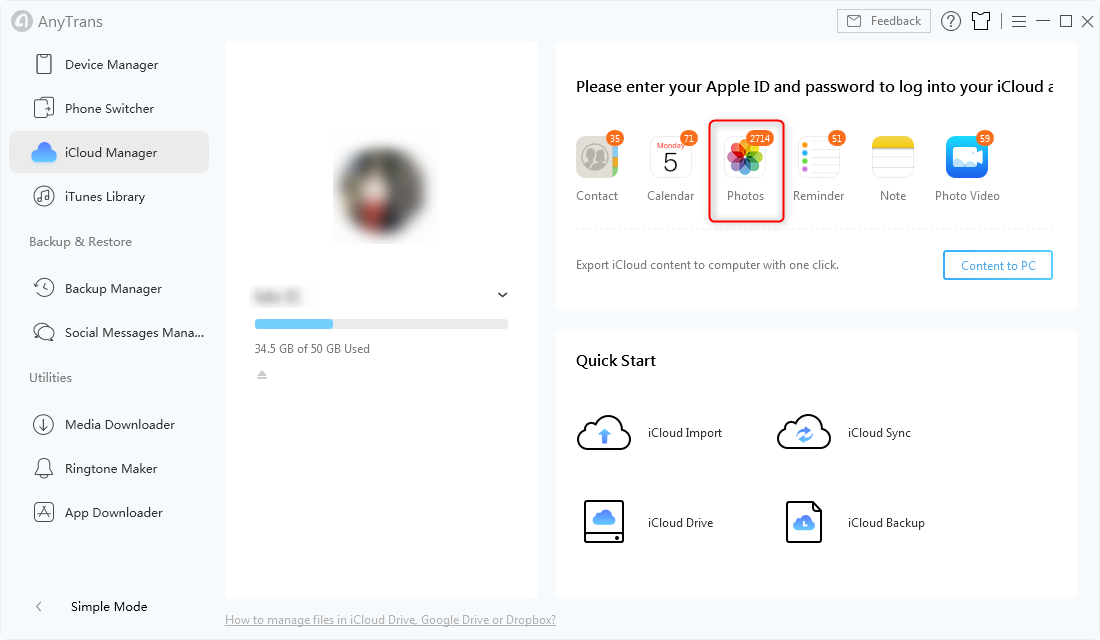
Нажмите «Фотографии» в AnyTrans — Шаг 2.
Шаг 3. Выберите фотографии для резервного копирования> нажмите кнопку «Загрузить из iCloud» в правом верхнем углу, чтобы начать процесс передачи.
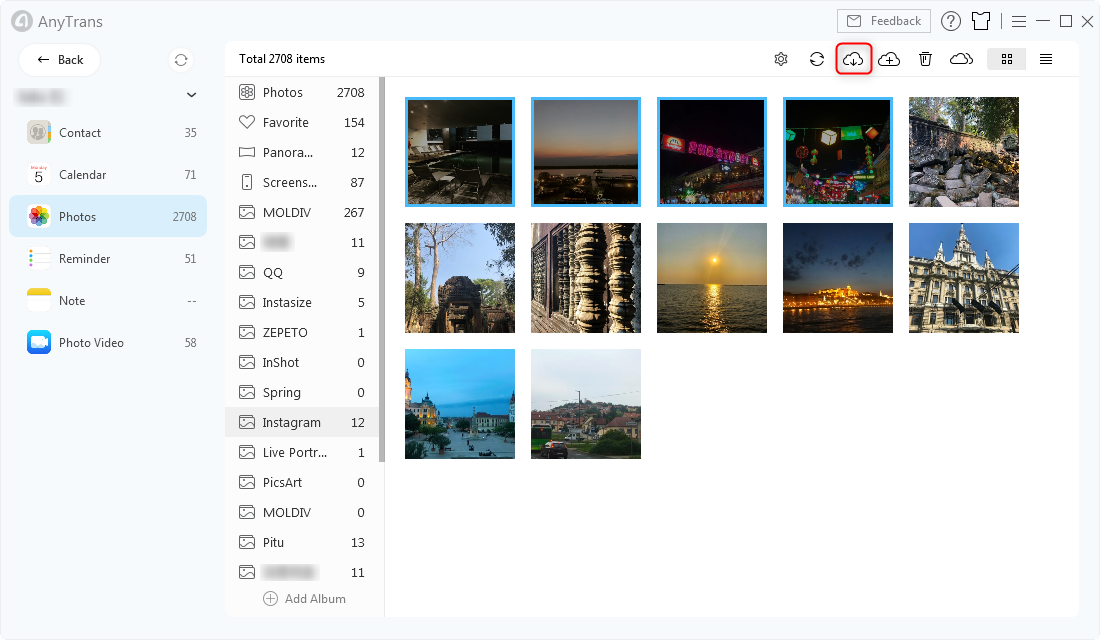
Начать процесс передачи в AnyTrans — Шаг 3
Нижняя линия
С помощью подробного руководства, приведенного выше, вы можете легко отключить iCloud на iPhone. Наконец, не забудьте попробовать AnyTrans на своем Mac / ПК, чтобы с легкостью переносить файлы с iCloud / iPhone / iPad / iPod / iTunes на компьютер и наоборот.
[ad_2]